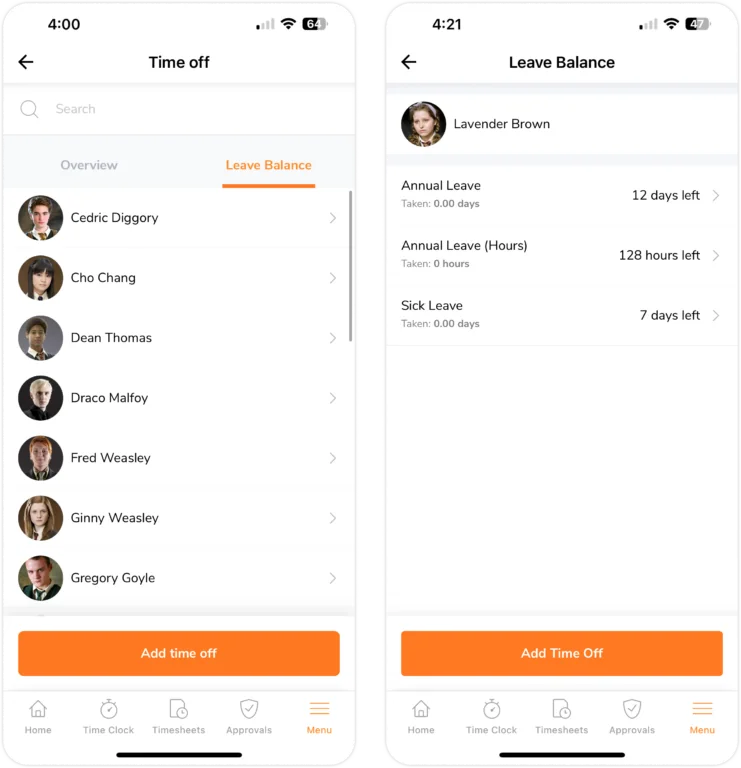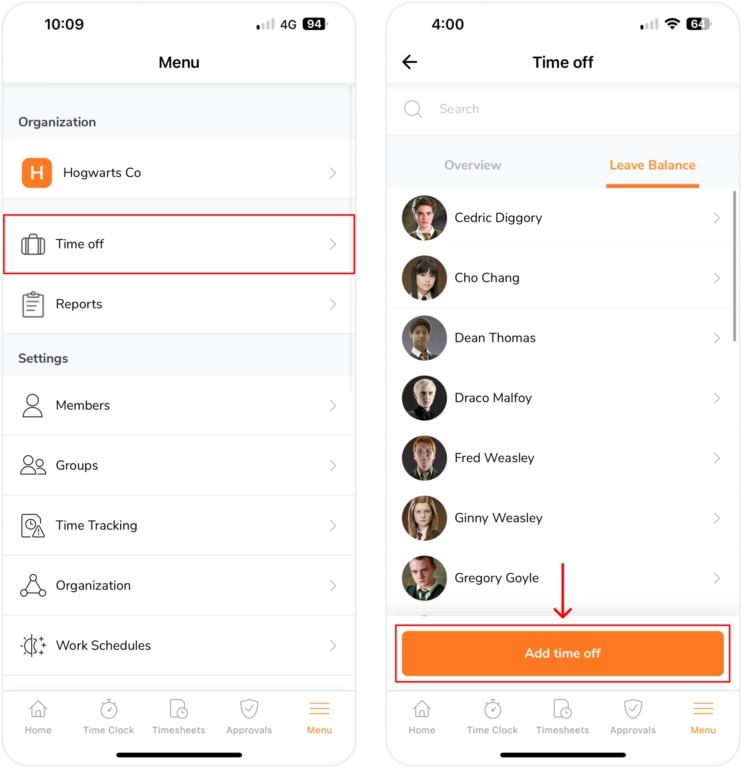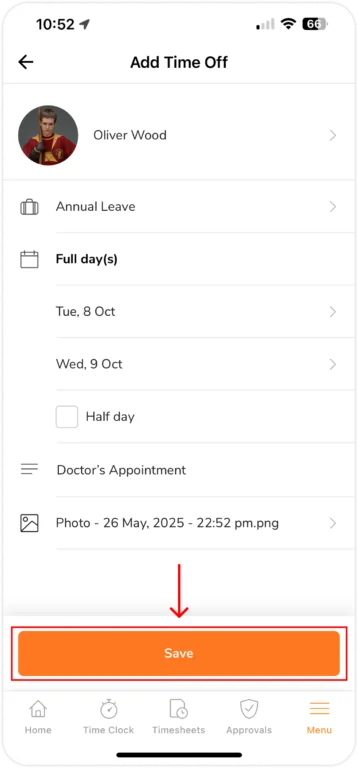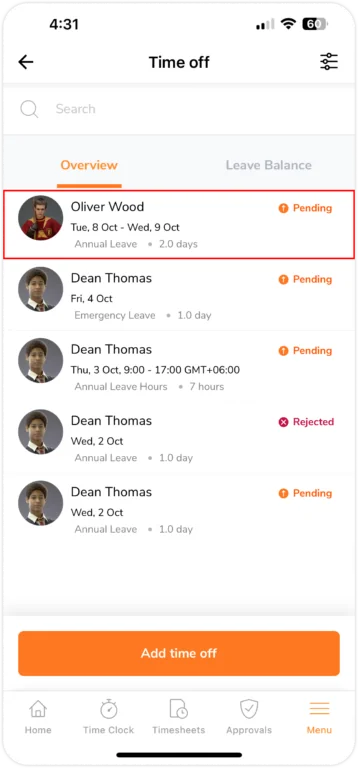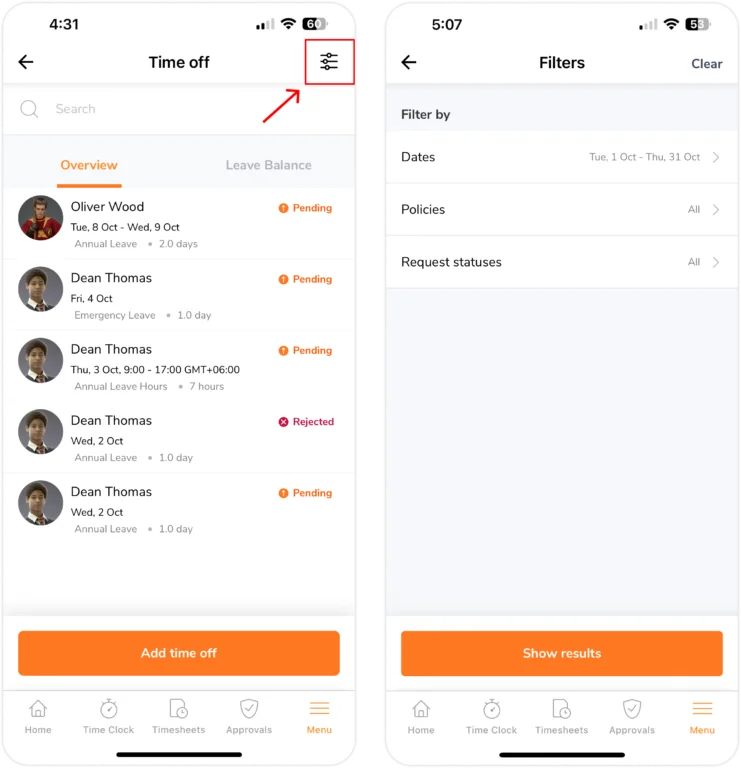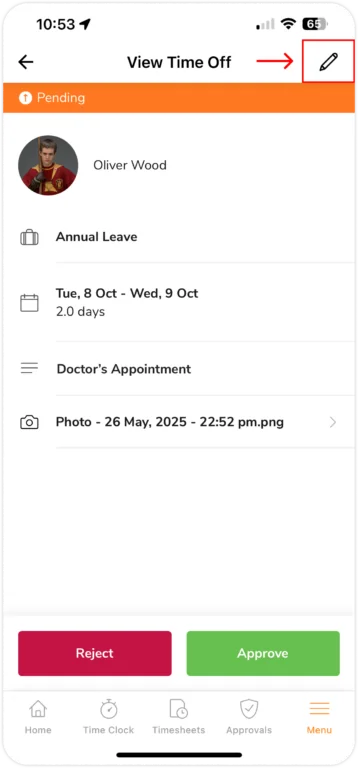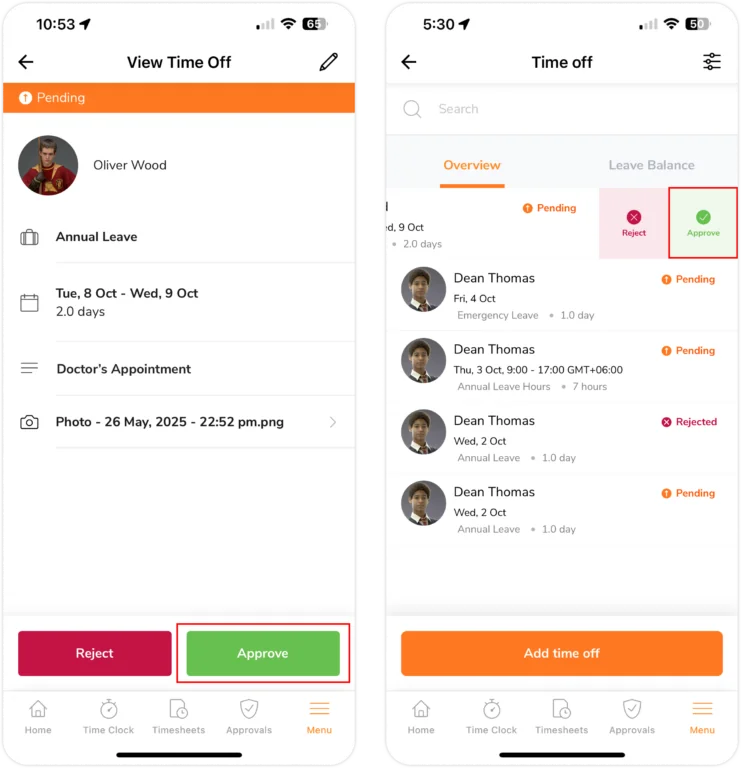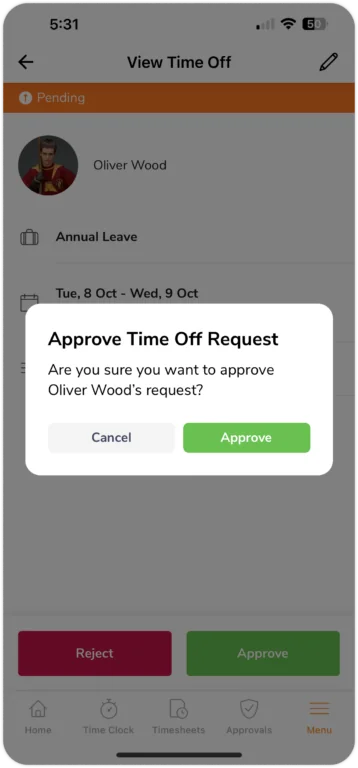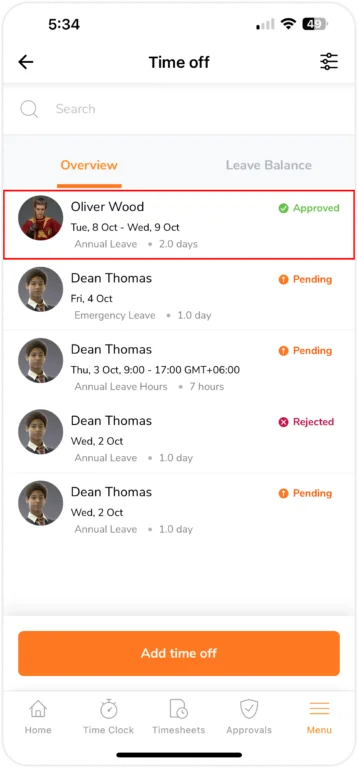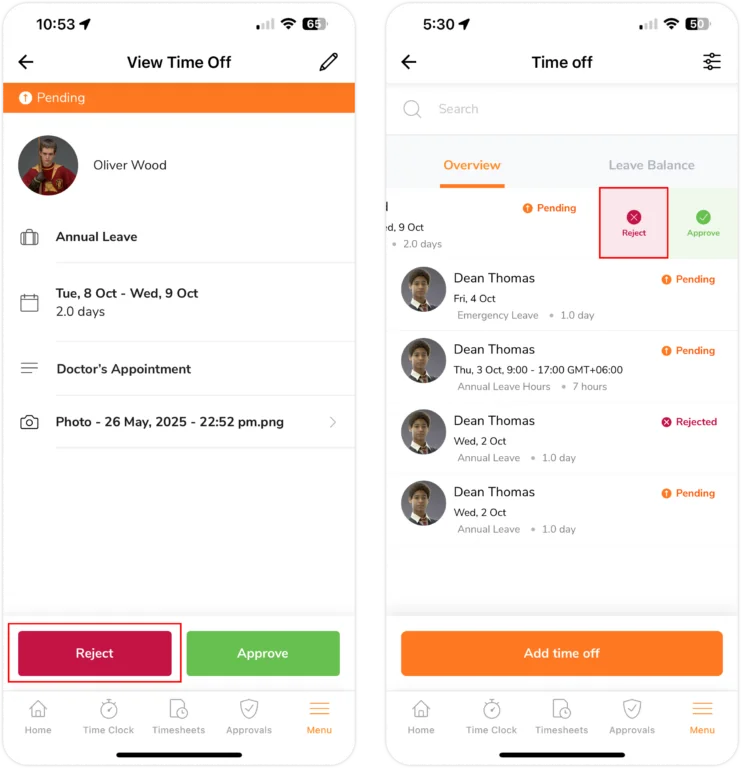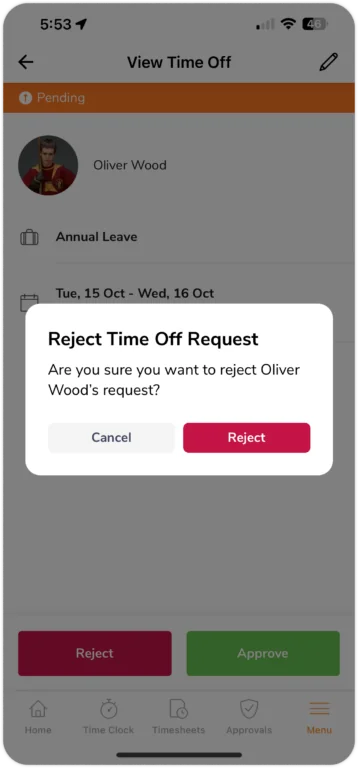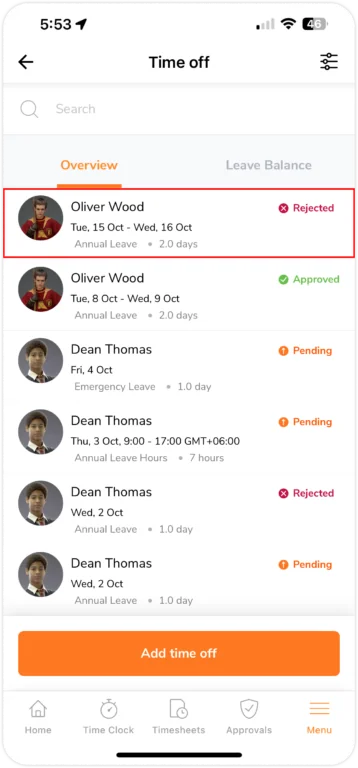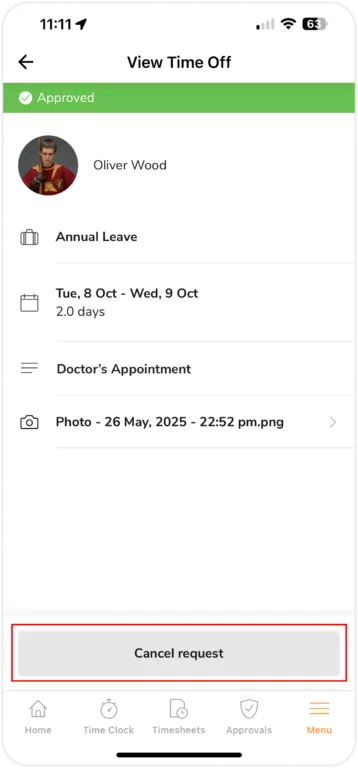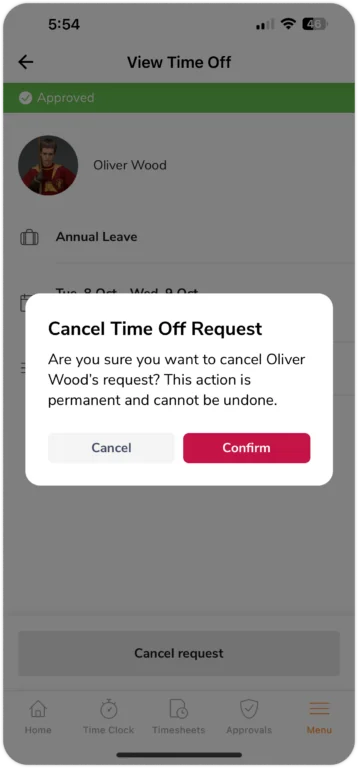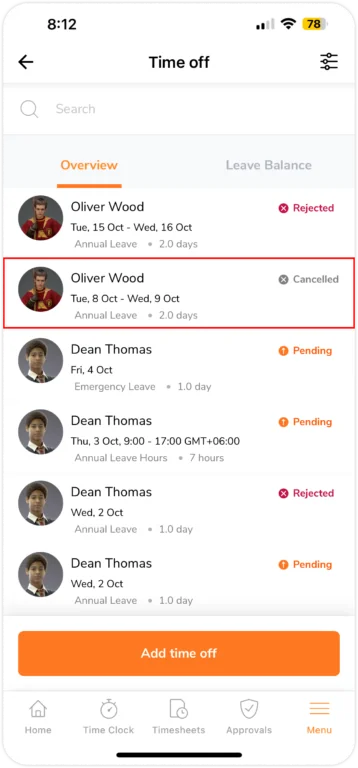모바일 앱에서 팀 휴가 관리하기
팀 구성원들의 휴가를 추가하고 검토하세요
지블의 휴가 관리 소프트웨어는 모바일 앱에서 휴가 신청을 직접 추가하고 검토할 수 있어 간편하게 휴가를 관리할 수 있도록 도와줍니다. 이 글은 소유자, 운영자, 관리자를 위한 가이드입니다.
팀의 휴가를 추가하거나 검토하기 전에 먼저 휴가 정책을 생성해야 합니다.
이 글에서 다루는 내용은 다음과 같아요.
휴가 권한
| 역할 | 권한 |
| 소유자/운영자 |
|
| 관리자 |
|
| 구성원 |
|
휴가 추가하기
구성원의 휴가를 추가하기 전에, 휴가 페이지의 휴가 잔여일 탭에서 해당 구성원의 전체 휴가 잔여일을 확인할 수 있습니다.
- 메뉴 > 휴가로 이동하세요.
- 페이지 하단의 휴가 추가하기 버튼을 누르세요.
- 구성원의 휴가를 추가하려면 다음의 순서를 따르세요.
- 휴가를 추가할 구성원을 선택하세요.
- 휴가 정책을 선택하세요.
- 휴가 일수 또는 시간을 결정하세요.
참고: 단위 유형은 선택한 휴가 정책에 따라 달라집니다. - 구성원이 하루 종일 휴가를 사용할 경우, 시작일과 종료일을 입력하세요.
- 단위 유형이 일인 경우, 반일 옵션을 선택하고 시간 범위를 지정할 수 있습니다.
참고: 시간 단위 휴가는 최대 24시간까지만 추가할 수 있습니다.
- 구성원이 몇 시간만 휴가를 사용할 경우, 날짜, 시작 시간, 종료 시간을 입력하세요.
- 필요 시, 구성원의 휴가 사유나 메모를 작성하세요.
- 필요하다면, 휴가 신청을 증빙할 수 있도록 모바일에서 사진을 직접 촬영하여 첨부할 수 있습니다.
- 사진은 촬영, 재촬영 또는 더 이상 필요하지 않은 경우 삭제할 수 있습니다.
- 기존 갤러리 이미지를 첨부 파일로 선택하는 기능은 웹 앱에서만 지원됩니다. 웹 앱에서 팀 휴가 관리하기에 대해 자세히 알아보세요.
- 사진은 촬영, 재촬영 또는 더 이상 필요하지 않은 경우 삭제할 수 있습니다.
- 저장을 누르세요.
- 이제, 추가시킨 팀 구성원의 휴가를 휴가 요약에서 확인할 수 있습니다.
참고: 모든 휴가 신청은 승인이나 거절 등의 조치가 이루어지기 전까지 기본적으로 보류 상태로 유지됩니다. 보류 중인 휴가 신청은 남은 휴가 잔여일에서 차감됩니다.
휴가 검토하기
제출된 휴가 신청은 휴가 개요에 표시됩니다.
소유자, 운영자, 관리자는 보류 중인 신청에 대해 다음과 같은 작업을 할 수 있습니다.
휴가 신청 수정하기
중요❗: 보류 중인 휴가 신청 건만 수정할 수 있습니다.
- 메뉴 > 휴가로 이동하세요.
- 현재 보고 있는 탭이 개요 탭인지 확인하세요.
- 해당 구성원을 바로 검색하거나, 페이지 오른쪽 상단에 있는 필터로 검색하려는 항목을 선택하세요. 날짜, 정책, 상태 등에 따라 검색 필터를 적용할 수 있습니다.
- 수정하고자 하는 휴가 신청 건을 선택하여, 오른쪽 상단에 있는 연필 아이콘을 누르세요.
- 구성원의 휴가 신청에 대한 변경 사항을 입력하세요.
- 입력 후에는 저장을 누르세요.
참고: 역할에 상관없이 팀 구성원 누구나 보류 중인 휴가 신청 건을 수정할 권한이 있습니다.
다단계 승인이 활성화된 경우
- 신청자는 첫 번째 승인자가 조치를 취하기 전까지만 자신의 휴가 신청을 수정할 수 있습니다.
- 승인자는 아직 어떤 승인 조치도 이루어지지 않은 경우에만 신청을 수정할 수 있습니다.
- 한 승인자가 조치를 취하면, 그 이후에는 다른 승인자 모두 신청을 수정할 수 없게 됩니다.
자새한 내용은 다단계 승인 방식의 도움글을 참고하세요.
휴가 신청 승인하기
중요❗: 보류 중인 휴가 신청 건만 승인할 수 있습니다.
- 메뉴 > 휴가로 이동하세요.
- 현재 보고 있는 탭이 개요 탭인지 확인하세요.
- 해당 구성원을 바로 검색하거나, 페이지 오른쪽 상단에 있는 필터로 검색하려는 항목을 선택하세요. 날짜, 정책, 상태 등에 따라 검색 필터를 적용할 수 있습니다.
- 승인하려는 휴가 신청 건을 선택한 뒤, 승인을 누르세요.
- 또는, 개요 탭에서 해당 신청을 왼쪽으로 밀어 승인을 눌러도 됩니다.
- 확인을 위해 팝업창이 뜹니다.
- 해당 휴가 신청 건이 이제 승인됨으로 변경됩니다.
다단계 승인이 활성화된 경우
- 승인은 승인 계층의 순서에 따라 진행됩니다.
- 승인자는 신청이 자신의 지정된 단계에 도달했을 때만 조치를 취할 수 있습니다.
- 해당 단계의 승인자가 신청을 승인하면, 신청은 다음 단계로 넘어갑니다.
- 신청 상태는 보류 중(x/y)로 표시되며, 여기서 ‘x’는 완료된 승인 수, ‘y’는 전체 승인 단계 수를 의미합니다.
- 모든 단계에서 승인이 완료되면 신청은 승인됨으로 표시됩니다.
참고: 한 단계에 여러 승인자가 배정되어 있어도, 그중 한 명만 조치를 취하면 됩니다.
휴가 신청 거절하기
중요❗: 보류 중인 휴가 신청 건만 거절할 수 있습니다.
- 메뉴 > 휴가로 이동하세요.
- 현재 보고 있는 탭이 개요 탭인지 확인하세요.
- 해당 구성원을 바로 검색하거나, 페이지 오른쪽 상단에 있는 필터로 검색하려는 항목을 선택하세요. 날짜, 정책, 상태 등에 따라 검색 필터를 적용할 수 있습니다.
- 거절하려는 휴가 신청 건을 선택한 뒤, 거절을 누르세요.
- 또는, 개요 탭에서 해당 신청을 왼쪽으로 밀어 거절을 눌러도 됩니다.
- 확인을 위해 팝업창이 뜹니다.
- 해당 휴가 신청 건이 이제 거절됨으로 변경됩니다.
참고: 휴가 일수가 정해진 정책의 경우, 휴가 신청이 거절되면 휴가 잔여일이 복원됩니다.
다단계 승인이 활성화된 경우
- 거절은 어느 승인 단계에서든 할 수 있습니다.
- 한 번 신청이 거절되면 즉시 거절됨으로 표시되며, 이후에는 더 이상 조치를 취할 수 없습니다.
휴가 신청 취소하기
중요❗: 구성원은 자신이 제출한 보류 중인 휴가 신청만 취소할 수 있으며, 승인자는 다른 구성원의 승인된 휴가 신청만 취소할 수 있습니다.
- 메뉴 > 휴가로 이동하세요.
- 현재 보고 있는 탭이 개요 탭인지 확인하세요.
- 해당 구성원을 바로 검색하거나, 페이지 오른쪽 상단에 있는 필터로 검색하려는 항목을 선택하세요. 날짜, 정책, 상태 등에 따라 검색 필터를 적용할 수 있습니다.
- 거절하려는 휴가 신청 건을 선택한 뒤, 신청 취소를 누르세요.
- 확인을 위해 팝업창이 뜹니다.
- 해당 휴가 신청 건이 이제 취소됨으로 변경됩니다.
참고: 휴가 일수가 정해진 정책의 경우, 휴가 신청을 취소하면 휴가 잔여일이 복원됩니다.
중요❗️: 휴가 신청에 대한 일괄 작업은 지블 웹 앱에서만 관리할 수 있습니다. 휴가 신청 일괄 작업에 대한 자세한 내용은 안내를 참고하세요.
다단계 승인이 활성화된 경우
- 신청자는 첫 번째 승인자가 조치를 취하기 전까지만 자신의 신청을 취소할 수 있습니다.
- 승인자는 신청이 승인된 이후에 취소할 수 있습니다.